Инструкция: Как удалить антивирус Symantec Endpoint Protection на Windows 7 полностью.
При удалении антивируса Symantec Endpoint Protection (SEP) на ОС Windows некоторые пользователи сталкиваются с трудностями и ошибками.
Поэтому в этой статье рассмотрим возможные варианты, позволяющие стереть антивирус с ПК полностью:
- Стандартным способом через «Удаление программы»;
- Альтернативными способами.

Удаление Symantec Endpoint Protection Клиента стандартным способом
Удалить SEP стандартным способом на ОС Windows XP, 7, 8, 10 можно, сделав следующее:
- Зайти в меню «Пуск»;
- Перейти в «Панель управления»;
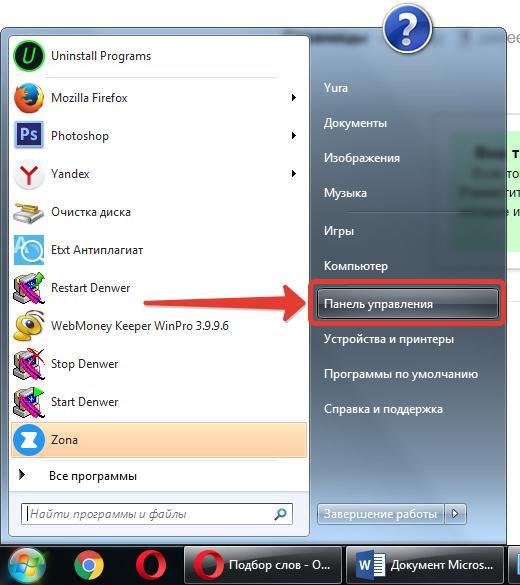
- Активировать вкладку «Категории»;
- Нажать «Удаление программы»;
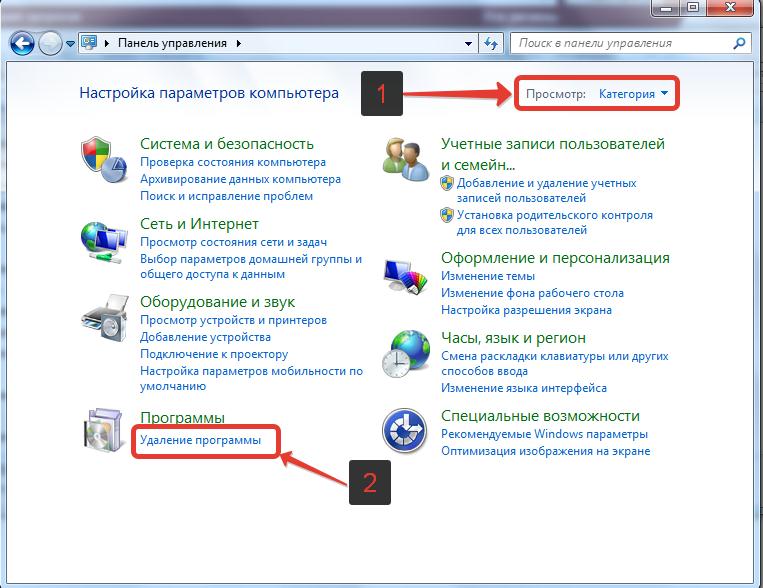
- Найти в списке Symantec Endpoint Protection и удалить двойным нажатием мышки.
Если выдало сообщение, что программа сейчас используется, то необходимо зайти в диспетчер задач и завершить процесс, созданный антивирусом SEP. Комбинация клавиш для вызова диспетчера: Ctrl+Alt+Del. А затем повторить процедуру.
Если не удаляется Клиент Symantec Endpoint Protection Antivirus
Если не получилось удалить SEP Manager полностью, то есть альтернативный способ удаления антивируса Symantec Endpoint Protection на Windows:
- В консоли открыть страницу «Администрирование» — «Установочные пакеты», а затем – «Параметры установки клиента»;
- В разделе «Задачи» выбрать пункт «Добавить параметры установки клиента».
- Во вкладке «Основные параметры» установить галочку напротив «Удалить существующее ПО клиента Symantec Endpoint Protection, которое не удается удалить стандартными способами».
- Нажать «OK».
Также можно удалить антивирус Symantec Endpoint Protection на Windows с помощью программы CleanWipe Removal Tool (в некоторых случаях возможно придется удалять драйвер Teefer вручную).
Как удалить Symantec Endpoint Protection без пароля
Если вдруг при удалении SEP или SAV запрашивает пароль, то можно попробовать сделать следующее:
- Использовать стандартный пароль: symantec;
- Сбросить пароль. Для этого следует сделать следующее:
- Открыть меню «Пуск» и ввести команду regedit;
- Найти раздел
HKEY_LOCAL_MACHINE\SOFTWARE\Intel\LANDesk\VirusProtect6\CurrentVersion\AdministratorOnly\Security; - Установить в параметр UseVPUninstallPassword (тип: REG_DWORD) 0;
- Стереть VPUninstallPassword (тип: REG_SZ).
Добрый день, не могу найти вот это место
В консоли открыть страницу «Администрирование» — «Установочные пакеты», а затем – «Параметры установки клиента»;
дно